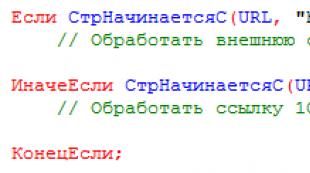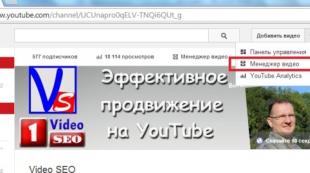„Yandex“ neatsidaro nešiojamajame kompiuteryje. Ką daryti, jei „Yandex“ naršyklė neatsidaro
Tokios problemos nėra neįprastos. Vartotojai gana dažnai gali susidurti su tuo, kad „Yandex“ naršyklė nereaguoja arba neatidaro reikiamų puslapių. Yra gana daug galimų priežasčių, ir šiame straipsnyje aptariamos dažniausios iš jų.
Dėl šių nustatymų naršyklė gali sugesti:
- Nėra interneto ryšio.
- Asmeninio kompiuterio užkrėtimas virusais.
- Hosts failas
- Problemos su DNS.
- Svetainių blokavimas sistemos administratoriaus arba ugniasienės.
- Techninės problemos su pačia svetaine.
- Sistemos registro įrašas AppInit_DLLs sugadintas.
Tai labai plati ir tuo pat metu dažniausia priežastis, kodėl „Yandex“ naršyklė ilgai įkeliama arba iš viso neatsidaro įvairių svetainių. Tai gali apimti:
- Techninis darbas tiekėjo serverio dalyje.
- Nelaimingas atsitikimas linijoje.
- Jūsų namų kabelio pažeidimas.
- Sistemos gedimas arba maršrutizatoriaus gedimas.
- Jūsų kompiuterio tinklo plokštė pažeista.
- Neteisingai įdiegtos tinklo adapterio tvarkyklės.
Norėdami diagnozuoti šią problemą, vartotojai turi pažvelgti į tinklo ryšio piktogramą dėkle. Jei yra geltonas "!" - šauktukas arba raudonas "X" - kryžius, o tai reiškia, kad tikrai yra problemų su tinklu.
Tokiu atveju nustos veikti ne tik „Yandex“ naršyklė, bet ir visos kitos programos, kurioms reikalingas interneto ryšys. Tokiu atveju vartotojai gali išbandyti šiuos veiksmus:
- Patikrinkite, ar iš maršruto parinktuvo gaunamas pataisos laidas nepažeistas.
- Iš naujo paleiskite maršrutizatorių, kad jis neužšaltų.
- Iš naujo paleiskite kompiuterį – kai kuriais atvejais tai gali padėti. Pavyzdžiui, jei „Windows“ paslauga, reikalinga tinklo veikimui, užstrigo.
- Paskambinkite savo interneto tiekėjo techninės pagalbos tarnybai ir palikite užklausą dėl iškilusių problemų.

Greičiausiai du tokie failai bus saugomi jūsų asmeniniame kompiuteryje - kataloge „HKEY_LOCAL_MACHINE“ ir kataloge „HKEY_CURRENT_USER“. Abiejų įrašų turinys turi būti ištrintas.
Naudodamiesi komandine eilute, vartotojai gali pabandyti išspręsti dvi problemas vienu metu - išvalyti DNS talpyklą ir išvalyti statinių maršrutų sąrašą. Atlikite kelis paprastus veiksmus, aprašytus šiame nuosekliame vadove:

Atlikę šiuos veiksmus, galite uždaryti konsolės langą ir vėl pabandyti atidaryti svetainę.
Hosts failas
Jei nė vienas iš aukščiau aprašytų veiksmų nepadėjo, o „Yandex“ naršyklė vis tiek neįkelia interneto puslapių, turėtumėte atkreipti dėmesį į sistemos failą „Hosts“ ir atidžiai jį ištirti. Šiame tekstiniame dokumente yra svetainių, kurių kompiuterio vartotojas negali pasiekti, adresai. Kai bandysite atidaryti tokią svetainę, „Yandex“ naršyklė nukreips jus į „localhost“ paslaugos puslapį (arba bet kurį kitą, priklausomai nuo nustatymų).
Atidarykite programą, skirtą darbui su failais ir aplankais „Windows - Explorer“. Tai galite padaryti naudodami meniu Pradėti piktogramą, darbalaukio nuorodą arba aplanko piktogramą greitosios prieigos įrankių juostoje.
Atidarykite standžiojo disko skaidinį, kuriame įdiegta operacinė sistema. Eikite į „Windows“ katalogą. Čia reikia rasti katalogą „System32“, eikite į vidinį „Drivers“ aplanką, tada į „ect“ katalogą. Čia yra reikalingas failas, vadinamas „hosts“. Atidarykite jį naudodami Notepad.

Čia bus parašytos kelios eilutės, prasidedančios maišos simboliu „#“. Raskite eilutę, kuri atrodo kaip „127.0.0.1 localhost“. Jis turėtų būti pačiame dokumento gale ir būti vienintelis įrašas be „#“ maišos. Jei šiame faile rasite dar ką nors, ištrinkite jį, tik tuo atveju nukopijavę visą dokumento turinį į saugią vietą.
Kompiuterio užkrėtimas virusinėmis programomis
Nors ir nereikšminga, virusai yra dažniausia visų kompiuterio problemų priežastis. Jei jūsų „Yandex“ naršyklė staiga pradeda veikti prastai (lėtėja, trikdo, neįkelia puslapių, daro įvairias klaidas) – galbūt jos paslaugų failai buvo pažeisti virusų.
Verta prisiminti, kad kompiuteris su interneto prieiga yra labai pažeidžiamas virusų atakų, kurios gali laukti vartotojo daugybėje svetainių. Todėl toks kompiuteris turi būti apsaugotas specialia antivirusine programa, kuri greitai blokuoja kenkėjiškų scenarijų patekimą į standųjį diską, draudžia juos vykdyti, taip pat suranda ir sunaikina jau esančius operacinėje sistemoje.
Jei kompiuteryje nėra įdiegtos jokios antivirusinės apsaugos priemonės, primygtinai rekomenduojame ją atsisiųsti, įdiegti ir nedelsiant atlikti visą sistemos nuskaitymą. Pavyzdžiui, galite naudoti Microsoft programinę įrangą pavadinimu Security Essentials. Jį galima atsisiųsti spustelėjus šią nuorodą https://www.microsoft.com/ru-ru/download/details.aspx?id=5201.
Problemos pačioje svetainėje
Galiausiai verta paminėti, kad jei „Yandex“ naršyklėje prastai įkeliamas tik vienas konkretus šaltinis, greičiausiai jūsų pusėje problemų nėra. Tikėtina, kad svetainėje tiesiog atliekama planinė priežiūra ar įrangos pakeitimai.
Ar straipsnis buvo naudingas?
Viskas anksčiau ar vėliau sugenda, o programos retai būna išimtis. Laimei, problemų, susijusių su „Yandex.Browser“ paleidimu, šalinimas yra gana paprasta užduotis, kurią gali atlikti net nepatyrę vartotojai.
„Yandex.Browser“ problemų priežastys
Priežastys, dėl kurių kyla problemų naudojant „Yandex.Browser“, gali būti šios:
- tinklo ryšio problemos;
- dabartinės versijos nesuderinamumas su operacine sistema;
- pasenusi naršyklės versija;
- virusai;
- naršyklės blokavimas ugniasiene po viruso veiklos;
- registro klaidos;
- kompiuterio nesugebėjimas atnaujinti naršyklės.
Greitos paleidimo problemų sprendimo parinktys
Pirmas žingsnis yra išbandyti banaliausias, bet dažnai veiksmingiausias daugelio problemų pašalinimo galimybes:
- Iš naujo paleiskite „Yandex.Browser“.
- Iš naujo paleiskite kompiuterį.
- Išjunkite antivirusinę programą.
„Yandex“ naršyklės trikčių šalinimas naudojant programinę įrangą ir kitus metodus
Jei paprastas paleidimas iš naujo nepadeda, turėsite išspręsti problemą naudodami vieną iš toliau siūlomų metodų.
Tikrinama, ar tinklo ryšys veikia tinkamai
Labai dažnai vartotojai painioja interneto problemas su naršyklės problemomis. Todėl pirmas dalykas, kurį turėtumėte padaryti, yra patikrinti tinklo ryšį.
Vaizdo įrašas: belaidžio ryšio būsenos tikrinimas ir diagnostikos vykdymas
Naršyklės atnaujinimas
„Yandex.Browser“ nuolat gauna atnaujinimus, kurie atsisiunčiami ir įdiegiami fone, apie kuriuos paprastas vartotojas net nežino. Tačiau net patyrę vartotojai gali išjungti automatinį atnaujinimą nustatymuose ir sėkmingai tai pamiršti. Dėl to Yandex.Browser nėra atnaujinama ilgą laiką ir gali taip pasenti, kad sistema atpažins ją kaip kenkėjišką programą ir užblokuos jos paleidimą.
Jei „Yandex.Browser“ vis tiek paleidžiama, nors ji neveikia, turėtumėte pabandyti įjungti automatinį naujinimą.

Jei nepavyko įjungti automatinio atnaujinimo arba jis tiesiog nepadėjo, turite iš naujo įdiegti naršyklę.
Vaizdo įrašas: kaip atnaujinti „Yandex.Browser“.
Iš naujo įdiegti naršyklę
Yra atvejų, kai „Yandex.Browser“ automatiškai atnaujinama į versiją, nesuderinamą su jūsų kompiuteriu ar operacine sistema. Paprastai tokie atnaujinimai labai greitai pašalinami iš serverio ir pakeičiami naujais, tačiau vartotojai, kuriems „pasisekė“ užklupti neteisingą versiją, turės visiškai pašalinti naršyklę ir vėl ją įdiegti.
- Pirmiausia turime pašalinti naršyklę. Atidarykite meniu Pradėti ir pasirinkite Valdymo skydas.
 Meniu Pradėti atidarykite Valdymo skydą
Meniu Pradėti atidarykite Valdymo skydą - Eikite į "Pašalinti programą".
 Atsidariusiame lange eikite į „Pašalinti programą“
Atsidariusiame lange eikite į „Pašalinti programą“ - Čia raskite „Yandex.Browser“, dešiniuoju pelės mygtuku spustelėkite jį ir ištrinkite.
 Pašalinkite „Yandex.Browser“
Pašalinkite „Yandex.Browser“ - Labiausiai tikėtina, kad parinktis su pasirenkamu iš naujo įdiegimu mums netiks, nes ji tiesiog negalės atsisiųsti naujausios versijos, todėl spustelėkite „Ištrinti“.
 Atsidariusiame lange pasirinkite „Ištrinti“
Atsidariusiame lange pasirinkite „Ištrinti“ - Naršyklės nustatymų pašalinimas nėra svarbus, todėl programos stulpelį geriau palikti tuščią.
 Naršyklės nustatymų ir kitų duomenų ištrinti nebūtina
Naršyklės nustatymų ir kitų duomenų ištrinti nebūtina - Iš karto po ištrynimo „Internet Explorer“ turėtų atsidaryti su „Yandex.Browser“ atsisveikinimo puslapiu. Neskubėkite jo uždaryti ir atsidariusiame puslapyje spustelėkite „Yandex.Programs“.
 Pašalinę eikite į „Yandex.Programs“.
Pašalinę eikite į „Yandex.Programs“. - Pirmasis sąraše turėtų būti „Yandex.Browser“. Atsisiųskite jį.
 Atsisiųskite „Yandex.Browser“ iš atsidariusios svetainės
Atsisiųskite „Yandex.Browser“ iš atsidariusios svetainės - Priklausomai nuo „Intenet Explorer“ versijos, apačioje pasirodys saugos įspėjimas arba atsisiuntimo patvirtinimo langas. Spustelėkite Vykdyti.
 Iššokančiajame lange spustelėkite „Vykdyti“
Iššokančiajame lange spustelėkite „Vykdyti“ - Jei nerodomas atsisiuntimo patvirtinimas arba diegimo programa nepasileidžia pati, atidarykite naršyklę (Mano kompiuteris arba bet kurį aplanką), pasirinkite skiltį „Atsisiuntimai“ kairėje lango pusėje, suraskite „Yandex.Browser“ diegimo programą ir paleiskite ją. save.
 Jei paleidimas neprasideda, „Atsisiuntimai“ raskite diegimo failą ir paleiskite jį
Jei paleidimas neprasideda, „Atsisiuntimai“ raskite diegimo failą ir paleiskite jį - Galiausiai turėtumėte pamatyti atidarytą diegimo langą. Spustelėkite „Pradėti naudoti“ ir mėgaukitės gyvenimu.
 Spustelėkite „Pradėti naudoti“, nebūtina žymėti langelių
Spustelėkite „Pradėti naudoti“, nebūtina žymėti langelių
Vaizdo įrašas: „Yandex.Browser“ pašalinimas
Virusų šalinimas
Kita gana dažna „Yandex.Browser“ blokavimo priežastis yra kompiuteryje esantys virusai, kurie dažnai sukelia reklamą pačioje naršyklėje arba darbalaukyje. Be to, antivirusinės programos buvimas kompiuteryje negarantuoja visiškos apsaugos – gali reikėti nuskaityti naudojant alternatyvių kūrėjų programą.
Norint atsisiųsti antivirusinę programą, visai nebūtina mokėti pinigų už visavertį leidimą ar naršyti torrentuose. Daugelis saugos programinės įrangos kūrėjų siūlo nemokamas savo programų versijas, kurių net nereikia įdiegti kompiuteryje.
Geras sprendimas galėtų būti nemokama antivirusinė programa Dr. Web CureIt.
- Naudokite alternatyvią naršyklę, pvz., „Internet Explorer“, ir raskite bei atsisiųskite programą.
 Atsisiųskite reikiamą programą iš svetainės
Atsisiųskite reikiamą programą iš svetainės - Nebandykite iš karto paleisti programos ir spustelėkite „Atsisiųsti“, jei būsite paraginti ekrano apačioje.
 Iššokančiajame lange spustelėkite „Atsisiųsti“.
Iššokančiajame lange spustelėkite „Atsisiųsti“. - Kai atsisiuntimas bus baigtas, spustelėkite „Vykdyti“.
 Atsisiuntę spustelėkite „Vykdyti“.
Atsisiuntę spustelėkite „Vykdyti“. - Jei negaunate atsisiuntimo patvirtinimo raginimų, paleiskite programą patys, eidami į aplanką „Atsisiuntimai“ iš Explorer kontekstinio meniu.
 Jei paleidimas neprasideda, atidarykite diegimo programą „Atsisiuntimai“
Jei paleidimas neprasideda, atidarykite diegimo programą „Atsisiuntimai“ - Nereikia jaudintis dėl slaptažodžių ir asmeninių duomenų, paslaugų programa tokios informacijos į serverį nesiųs.
 Galite pažymėti langelį, kad sutiktumėte, pavojaus nėra
Galite pažymėti langelį, kad sutiktumėte, pavojaus nėra - Nėra prasmės nuskaityti pasirinkti aplanką su „Yandex.Browser“, nes virusai paprastai randami visiškai skirtingose vietose ir reikia visiškai nuskaityti kompiuterį.
 Atidarykite programą, spustelėkite „Pradėti nuskaitymą“
Atidarykite programą, spustelėkite „Pradėti nuskaitymą“ - Nuskaitymo pabaigoje spustelėkite „Išjungti apsaugą“ ir mėgaukitės švariu kompiuteriu.
 Spustelėkite „Išjungti apsaugą“, kad pašalintumėte aptiktus virusus
Spustelėkite „Išjungti apsaugą“, kad pašalintumėte aptiktus virusus
Vaizdo įrašas: kaip išvalyti kompiuterį nuo virusų naudojant Dr.Web CureIt
Ugniasienės problemos sprendimas
Kartais „Yandex.Browser“ gali užblokuoti „Windows“ užkarda, o tai gali būti virusų arba antivirusinių programų konflikto pasekmė.

Vaizdo įrašas: kaip leisti arba užblokuoti programos ar funkcijos paleidimą per „Windows 7“ užkardą
Registro taisymas
Jei nepasileidžia nė viena naršyklė ir tinklo ryšys veikia gerai, turėsite eiti į registrą.
- Atidarykite meniu Pradėti ir paleiskite regedit per paieškos juostą.
 Paieškos juostoje įveskite regedit, atidarykite rastą programą
Paieškos juostoje įveskite regedit, atidarykite rastą programą - Dabar mūsų laukia ilgas kelias. Eikite į HKEY_LOCAL_MACHINE spustelėdami pliuso ženklą šalia aplanko.
 Išskleiskite HKEY_LOCAL_MACHINE
Išskleiskite HKEY_LOCAL_MACHINE - Tada einame tokiu keliu: PROGRAMINĖ ĮRANGA/Microsoft/Windows NT/CurrentVersion.
 Failo, kurio mums reikia, adresas turėtų būti toks: HKEY_LOCAL_MACHINE/SOFTWARE/Microsoft/Windows NT/CurrentVersion
Failo, kurio mums reikia, adresas turėtų būti toks: HKEY_LOCAL_MACHINE/SOFTWARE/Microsoft/Windows NT/CurrentVersion - Čia raskite „Windows“ aplanką ir spustelėkite jį vieną kartą. Raskite AppInt_DLL, dešiniuoju pelės mygtuku spustelėkite „Redaguoti“ Ištrinkite pakeistą failą
Vaizdo įrašas: ką daryti, jei neveikia visos naršyklės
Jei visa kita nepavyks
Jei nė vienas iš aukščiau pateiktų metodų jums nepadėjo, labai tikėtina, kad jūsų kompiuteris tiesiog nepalaiko dabartinės „Yandex.Browser“ versijos ir jums reikia pasirinkti vieną iš šių:
- atsisiųskite senesnę „Yandex.Browser“ versiją iš alternatyvių šaltinių, o ne iš oficialios svetainės;
- įdiegti „Yandex.Browser“ beta versiją;
- įdiegti alternatyvią naršyklę (Google Chrome, Mozilla Firefox arba Opera);
- pabandykite iš naujo įdiegti „Windows“.
„Yandex.Browser“ yra gana patikima ir vartotojams retai kyla problemų ją paleidžiant. Daugeliu atvejų padeda iš naujo paleisti arba iš naujo įdiegti naršyklę. Tačiau, jei problema nebus išspręsta tokiu būdu, ją galima nesunkiai išspręsti ir vargu ar vėl su ja susidursite.
Daugelis interneto vartotojų domisi, kodėl „Yandex“ naršyklė neatsidaro jų kompiuteryje. Norint išspręsti šią problemą, pirmame etape būtina išsiaiškinti esamos situacijos priežastį.
Taigi, jei negalite atidaryti „Yandex“ naršyklės, ką turėtumėte daryti šiuo atveju, jei pažvelgsime į šį procesą žingsnis po žingsnio. Pagrindinės bendros problemos gali kilti dėl šių veiksnių:
- klaida diegiant „Yandex“ naršyklę;
- trūksta naujausių atnaujinimų, suderinamų su jūsų įrenginiu;
- nustatymų klaidos;
- kompiuterio užkrėtimas kenkėjiškais virusais.
Pirmuoju ir antruoju atveju, jei specializuota „Yandex“ programinė įranga neatsidaro jūsų kompiuteryje, tereikia iš naujo atsisiųsti jums tinkančią programą iš oficialios įmonės svetainės.
Antruoju atveju turėtumėte atsiminti, kad kai kurie puslapiai tiesiog užblokuoti prieigai Rusijos Federacijos teritorijoje. Problemos gali būti susijusios su neteisingu adreso įvedimu – tokiu atveju reikėtų pasinaudoti Smart Line paslauga, kuri bandys automatiškai ištaisyti Jūsų padarytą klaidą. 
Kai kuriais atvejais jums padės galimybė blokuoti slapukus, gautus iš trečiųjų šalių svetainių. Jį rasite kompiuteryje atidarę sąrašą viršutiniame dešiniajame naršyklės kampe ir suradę skyrių su turinio, susijusio su asmens duomenimis, nustatymais. 

Paskutiniu iš anksčiau išvardytų atvejų, susijusių su jūsų programinės įrangos užkrėtimu, jums padės specialios antivirusinės programos. Jei puslapiai neatsidaro net nuskenavus įrenginį, gali padėti iš naujo įdiegti kompiuteryje naudojamas programas.
Darbas su Yandex naršykle įvairių tipų įrenginiuose ir OS
Interneto vartotojai specialiomis programomis gali prisijungti prie interneto tiek stacionariuose, tiek nešiojamuose kompiuterių įrenginiuose. Daugelis žmonių, kurie teikia pirmenybę kompaktiškoms įrangos versijoms, turi išsiaiškinti, kodėl „Yandex“ naršyklė neatsidaro jų naudojamame nešiojamajame kompiuteryje.
Tiesą sakant, naršyklės veikimo požiūriu nėra esminio skirtumo, ar naudojate stalinius, ar nešiojamus asmeninius kompiuterius. Oficialioje „Yandex“ įmonės svetainėje galite rasti šias naršyklės versijas:
- kompiuteriams ir nešiojamiesiems kompiuteriams (atskiros versijos namų ir komerciniam naudojimui);
- išmaniesiems telefonams;
- planšetiniams kompiuteriams su Android ir iOS.
Dabar vartotojai vis dažniau pereina prie atnaujintų gerai žinomos įmonės „Microsoft“ operacinių sistemų versijų, įskaitant šias parinktis:
- Windows modelis 10;
- Windows versija 8;
- Windows modelis 7.
Naujausia oficiali „Yandex“ naršyklės versija, skaitmeniniu būdu pažymėta 17.7.0, turėtų veikti be problemų visose aukščiau išvardytose jūsų kompiuteryje įdiegtose operacinėse sistemose. Jei kažkas neatsidaro, būtina išsiaiškinti esamos situacijos priežastį.
Darbas su skirtukais ir žymėmis
Vartotojai taip pat ras naudingos informacijos, ką daryti, jei atskiri skirtukai neatsidaro „Yandex“ naršyklėje. Antroji nemalonios situacijos versija yra ta, kad puslapiai atsidaro automatiškai be jūsų dalyvavimo. Greičiausiai, jei ši problema iškyla, jūsų sistema yra užkrėsta virusu.
Šią problemą galima sėkmingai išspręsti naudojant populiarias atnaujintas antivirusinių programų versijas, taip pat iš naujo įdiegus programinę įrangą darbui su interneto svetainėmis.
Daugelis žmonių savo naršyklėje naudoja tam tikras žymes, kad lengvai naršytų dažnai lankomus puslapius.
Gali kilti problemų atidarant juos, jei pakeitėte slaptažodį, kad galėtumėte pasiekti interneto šaltinį, bet pamiršote sinchronizuoti duomenis programoje, kad galėtumėte juos atidaryti iš „Yandex“ įmonės. Tokiais atvejais turite įjungti sinchronizavimą: šią parinktį, be kita ko, rasite atidarę sąrašą viršutiniame dešiniajame naršyklės kampe. 
Geros dienos!
Šį kartą atkreipiame jūsų dėmesį į panašią „Yandex“ naršyklės problemą. Ir nepaisant to, kad ši naršyklė yra stabili, kai kuriais atvejais ji taip pat gali nustoti tinkamai veikti. Todėl mes apsvarstysime priežastis, kodėl programinė įranga nepasileidžia, ir kaip išspręsti problemą.
Priežastys, kodėl „Yandex“ naršyklė nepaleidžiama „Windows 10“?
Neseniai rašėme apie tai, kaip šią naršyklę nustatyti kaip numatytąją Windows 10 ir ką daryti, jei programinės įrangos pasirinkti neįmanoma. Šį kartą po kito Windows 10 atnaujinimo vartotojai pradėjo susidurti su problema, kai įdiegta naršyklė nustojo atsidaryti. To priežastys gali būti šios:
- Sistemos virusinė infekcija;
- Naršyklės blokavimas naudojant antivirusinę programą;
- Talpyklos ir slapukų perpildymas;
- Neteisingas failų susiejimas;
- Nepakankama kompiuterio galia;
- Blogų sektorių buvimas.
Nustatę priežastį, kodėl „Yandex“ naršyklė nepasileidžia „Windows 10“, galite išspręsti problemą.
„Yandex“ problemų sprendimo būdai sistemoje „Windows“.
Jei „Windows 10“ naršyklė nustoja paleisti arba tinkamai veikti, turėtumėte patikrinti, ar sistemoje nėra virusų, naudodami integruotą antivirusinę programą arba „Dr.Web“ programą. Išvalę sistemą, turite dar kartą pabandyti atidaryti „Yandex“ naršyklę. Jei vis tiek neatsidaro ir nėra virusų, kurį laiką išjunkite antivirusinę. Galbūt tai yra gynėjas, kuris blokuoja naršyklės paleidimą.
„Yandex“ naršyklės problemos gali kilti dėl sistemos konfliktų, didelės apkrovos arba netvarkingos naršyklės. Pirmas žingsnis norint aptikti ir vėliau ištaisyti klaidas yra išvalyti plėtinių sąrašą. Norėdami tai padaryti, naršyklėje pasirinkite „Nustatymai“.

Pasirinkite skirtuką „Priedai“ ir pašalinkite visus plėtinius, kurių nenaudojate.

Jei naršyklės atidaryti neįmanoma, slapukams ir svetainės istorijai išvalyti turėtumėte naudoti programą CCleaner.


Jei „Windows 10“ pagal numatytuosius nustatymus naudojama „Yandex“ naršyklė, bet dėl kokių nors priežasčių ji nustoja paleisti, kaltininkas gali būti neteisinga failų asociacija. Galite išspręsti problemą naudodami AVZ paslaugų programą.
- Atsisiųskite programą. Pasirinkite „Failas“, „Sistemos atkūrimas“.
- Patikrinkite pirmąjį elementą „Atkurti exe paleidimo parametrus...“.

- Baigę operaciją, turėtumėte iš naujo paleisti sistemą.
Jei naršyklė paleidžiama, bet lėtai, užduočių tvarkyklėje verta užbaigti visus su šia naršykle susijusius procesus.

Atkreipkite dėmesį į sunaudotos RAM kiekį. Galbūt jūsų kompiuteryje nėra pakankamai RAM ir laikas pagalvoti apie kompiuterio atnaujinimą. Taip pat verta patikrinti procesoriaus temperatūrą. Jei viskas gerai su šildymu ir procesoriaus galios pakanka programai paleisti, turėtumėte iš naujo įdiegti „Yandex Browser“.
Kitas būdas išspręsti problemą, žiūrėkite vaizdo įrašą:
„Yandex“ naršyklė turi daug privalumų ir unikalių funkcijų, tokių kaip „Turbo“ režimas, „Zen“, išsamūs sąsajos nustatymai ir greita prieiga prie mėgstamų svetainių. Galite atsisiųsti jį iš oficialios svetainės (https://browser.yandex.ru/desktop/main/?ncrnd=6924) ir, atlikę diegimo procesą, pereikite prie išvaizdos redagavimo ir naudingų svetainių įtraukimo į žymes. Tačiau po kurio laiko dėl kai kurių sistemos klaidų jis gali nustoti atsidaryti kompiuteryje. Kodėl kyla tokios problemos ir ką galima padaryti norint išspręsti problemą?
Kodėl Yandex.Browser neatsidaro arba veikia netinkamai?
Yra keletas priežasčių, kodėl žiniatinklio naršyklė nustojo veikti. Galbūt programos komponentus sugadino virusas arba bandėte ką nors konfigūruoti patys, bet galiausiai netyčia praradote nustatymus, atsakingus už naršyklės paleidimą. Kitas variantas, kuris galimas silpnuose, senuose ar per daug apkrautuose kompiuteriuose, yra RAM trūkumas norint atidaryti naują programą. Be to, prieš atidarydami „Yandex.Browser“, įsitikinkite, kad esate prisijungę prie interneto. Ir paskutinis dalykas, galintis sukelti šią problemą, yra programų konfliktas arba netinkamai veikianti antivirusinė programa.
Sprendimas
Prieš pradėdami taikyti sudėtingesnius ir daug laiko reikalaujančius metodus, turite pabandyti išspręsti problemą paprastais metodais.
Naršyklės paleidimas iš naujo
Pirmas dalykas, kurį reikia padaryti su bet kokia programa, kuri atsisako tinkamai veikti arba paleisti, yra ją paleisti iš naujo.
Kompiuterio paleidimas iš naujo
Antras dalykas, kurį reikia padaryti, kai programa neveikia taip, kaip turėtų, yra iš naujo paleisti patį įrenginį, nes tokiu atveju visi procesai ir programos automatiškai baigsis ir atsidarys, todėl jie gali pradėti veikti visiškai patys.
Kitų procesų nutraukimas
Ši parinktis aktuali vartotojams, turintiems silpnus kompiuterius arba tiems, kurie vienu metu dirba daugelyje programų.
- Paleiskite užduočių tvarkyklę.
- Eikite į skyrių „Našumas“.
- Jei procesoriaus panaudojimas artėja prie 90–100%, atlikite šiuos veiksmus.
- Eikite į skyrių „Procesai“.
- Išjunkite visus procesus, nesusijusius su sistemos sveikatos užtikrinimu. Pavyzdžiui, pasirinkite bet kurią trečiosios šalies programą ir spustelėkite mygtuką „Baigti užduotį“.
- Eikite į skyrių „Paleistis“.
- Išjungiame maksimalaus programų skaičiaus automatinį paleidimą, kad ateityje nekiltų problemų su naršykle.
Naršyklės atnaujinimas
Yra dvi „Yandex“ naršyklės atnaujinimo parinktys. Pirmuoju, patogesniu, gali naudotis tik tie, kurie turi galimybę patekti į naršyklės meniu. Šis metodas yra patogesnis, nes išsaugosite visas savo žymes ir anksčiau įvestus slaptažodžius.
- Išplėskite naršyklės meniu.
- Išplėskite skyrių „Išplėstinė“.
- Pasirinkite skyrių „Apie naršyklę“.
- Atsidariusiame lange spustelėkite mygtuką „Atnaujinti“.
- Laukiame, kol procesas bus baigtas, ir paleiskite naršyklę iš naujo.
Antrasis metodas tinka tiems, kurie neturi prieigos prie meniu ir naršyklės nustatymų. Tačiau šiuo atveju jums reikės kitos naršyklės, kad atsisiųstumėte diegimo failą.
- Atidarykite „Windows“ valdymo skydelio programą.
- Eikite į skyrių „Programos“.
- Eikite į poskyrį „Pašalinti programas“.
- Pasirinkite „Yandex“ naršyklę ir spustelėkite mygtuką „Ištrinti“.
- Patvirtiname veiksmą.
- Atidarykite bet kurią kitą naršyklę ir spustelėkite nuorodą (https://browser.yandex.ru/desktop/main/?ncrnd=6924).
- Atsisiųskite naujausią diegimo failo versiją.
- Mes atliekame diegimo procesą ir bandome paleisti naršyklę.
Problemų sprendimas
Jei nė vienas iš ankstesnių problemos sprendimo būdų jums nepadėjo, turėtumėte imtis rimtesnių veiksmų.
Iš naujo įdiegti naršyklę
Norėdami visiškai iš naujo įdiegti naršyklę, atlikite 1–8 veiksmus iš ankstesnių instrukcijų „Naršyklės atnaujinimas“. Tai gali išspręsti problemą, nes visi failai bus sukurti iš naujo ir atitinkamai jų kode nebus klaidų. Jei tai nepadeda, tai reiškia, kad klaida nebuvo naršyklės komponentuose arba juos vėl sugadino koks nors virusas. Vykdykite tolesniuose skyriuose pateiktas instrukcijas, kad „Yandex“ naršyklė vėl atsidarytų ir atliktų reikiamas užduotis.
Virusų šalinimas
Labai didelė tikimybė, kad virusas įsiskverbė į jūsų kompiuterį be jūsų žinios, blokuodamas jūsų naršyklės prieigą prie interneto arba sugadindamas kai kuriuos joje esančius failus, kurie yra atsakingi už paleidimą. Tokiu atveju turėtumėte rasti ir pašalinti kenkėjišką programą, o tada iš naujo įdiegti naršyklę.
- Atidarykite kompiuteryje įdiegtą antivirusinę programą.
- Eikite į skyrių „Antivirusinė“.
- Pradedame visą nuskaitymą.
- Laukiame nuskaitymo proceso pabaigos ir pašaliname rastus virusus.
- Pabandykime paleisti naršyklę. Jei jis vis tiek neatsidaro, tai reiškia, kad virusas sugadino failus ir reikia visiškai iš naujo įdiegti naršyklę.
Vaizdo pamoka: ką daryti, jei naršyklė nepasileidžia
Tikrinama, ar tinklo ryšys veikia tinkamai
Naršyklė gali nustoti atsidaryti, jei negali atsisiųsti informacijos, reikalingos paleisti iš interneto. Taigi prieš atidarydami pabandykite sekti nuorodą kitoje naršyklėje arba pradėti atsisiųsti bet kurį failą, kad įsitikintumėte, jog internetas informaciją į įrenginį ir iš jo atsisiunčia nuosekliai ir neprarandant greičio. Arba eikite į svetainę
http://www.speedtest.net/ru/ ir paleiskite interneto greičio testą.
Išspręskite konfliktus su kitomis programomis
Naršyklė gali prieštarauti kenkėjiškoms ir kitoms programoms. Ji gali atsisakyti paleisti arba pradėti veikti netinkamai, pavyzdžiui, jei kuri nors programa riboja savo galimybes arba neleidžia atlikti priskirtų užduočių. Norėdami pamatyti, kurios programos prieštarauja jūsų naršyklei, eikite į browser://conflicts. Atsidariusiame lange jums bus pateiktas programų ir procesų, trukdančių veikti „Yandex Browser“, sąrašas. Uždarykite juos naudodami užduočių tvarkyklę ir iš naujo paleiskite naršyklę.
Užkardos problemos
Daugelis šiuolaikinių antivirusinių programų turi įmontuotą priedą – ugniasienę. Tai leidžia stebėti interneto srauto išlaidas ir blokuoti interneto prieigą prie įvairių programų. Galbūt ši programa klaidingai įtraukė naršyklę į juodąjį sąrašą, o tai reiškia, kad ją reikia iš ten pašalinti.
- Paleidžiame jūsų kompiuteryje įdiegtą antivirusinę programą.
- Eikite į skyrių „Įrankiai“.
- Spustelėkite ugniasienės įrankio piktogramą.
- Atsidariusiame lange eikite į skyrių Ugniasienė.
- Atžymėkite laukelį arba ugnies piktogramą priešais „Yandex“ naršyklę.
Ką daryti, jei niekas nepadeda
Jei nė vienas iš ankstesnių problemos sprendimo būdų jums nepadėjo, parašykite „Yandex“ palaikymo tarnybai. Sekite nuorodą http://tinyurl.com/zywjjbj ir užpildykite formą. Stulpelyje „Aprašas“ paaiškinkite problemą ir tai, ką jau padarėte, kad ją išspręstumėte kuo tiksliau ir aiškiau. Pridėkite ekrano kopiją, jei paleidžiant naršyklę pasirodo klaida. Jei klaida pasirodo tik spustelėjus konkrečią nuorodą, stulpelyje „Nuoroda“ nurodykite konkretų puslapį, kuriame susiduriate su problema. Nurodykite el. laišką, į kurį gausite atsakymą iš palaikymo tarnybos, spustelėkite mygtuką „Pateikti“ ir laukite atsakymo per kelias darbo dienas.
Jei „Yandex“ naršyklė nustoja paleisti arba pradeda veikti netinkamai, pirmiausia pabandykite ją paleisti iš naujo, tada iš naujo paleiskite įrenginį. Įsitikinkite, kad turite naujausią pasiekiamą naršyklės versiją. Jei visa kita nepavyksta, iš naujo įdiekite naršyklę, patikrinkite, ar kompiuteryje nėra virusų ir tinklo ryšį. Patikrinkite, ar naršyklė neprieštarauja kitoms programoms ir ar jūsų antivirusinė ugniasienė ją neblokuoja. Jei jūsų problema yra unikali ir nė vienas iš pirmiau minėtų dalykų nepadėjo, nusiųskite pagalbos tarnybai laišką, aprašydami savo situaciją.